De Layout Editor 2.0 - Opmaken
|
Layouts bepalen de opmaak van vele documenten in een administratie zoals:
Gebruikers van de InTrade modules kunnen er ook de opmaak bepalen van
|
Dit geeft de gebruiker de mogelijkheid om alle documenten aan te laten sluiten bij de huisstijl van de onderneming en ervoor te zorgen dat alle essentiële informatie automatisch op de documenten wordt weergegeven.
Uitleg en tips voor het gebruik van de Layout Editor 2.0
Maak eerst een kopie van een bestaande template of layout. De Layout editor 2.0 is nog in de onwikkelingsfase. We adviseren deze op dit moment alleen te gebruiken om te testen.
De kolom aan de linkerkant bestaat uit verschillende onderdelen die toegang geven tot het aanpassen van de layout.
| |
In het eerste veld kan de documentnaam van de layout gewijzigd worden en kunnen de pagina-instellingen (marges, formaat en lettertypes) worden beheerd. Klik op het wijzig-icoon (pennetje) om hier aanpassingen te doen. Een standaard A4-formaat heeft een breedte van ong. 610 pixels en een hoogte van ong. 835 pixels. Het is ook mogelijk om marges in te vullen die aangeven tot waar het mogelijk is de blokken te plaatsen. Standaard lettertype wordt gebruikt om het lettertype van alle blokken die hetzelfde lettertype hebben tegelijk aan te passen. |
|
|
De paginaweergave laat zien hoe de verschillende blokken zijn gerangschikt. Klik op een blok om de instellingen aan te passen.
|
||
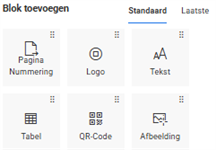 |
Elementen die kunnen worden toegevoegd aan de paginaweergave en eenvoudig naar de juiste plek gesleept.
Rechtsboven staat de optie Standaard en Laatste. De paginaweergave staat standaard ingesteld voor 1 blad. Laat dit ongewijzigd tenzij facturen/documenten uit meerdere pagina’s bestaan. In dat geval kan via Laatste een afwijkende layout ingesteld worden voor de laatste pagina van de factuur. |
|
| |
In het overzicht met de ‘blokken’ kan de weergave per blad worden ingesteld.
|
|
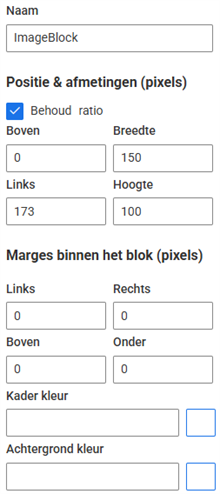 |
Als er een blok is geselecteerd zijn er aan de rechterkant van het scherm extra instellingen aan te passen.
|
|
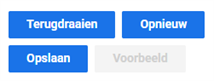 |
Met den knoppen 'Terugdraaien' en 'Opnieuw' kunnen wijzigingen ongedaan te maken. De knop 'Opslaan' wordt gebruikt om wijzigingen op te slaan. Hierna is het niet meer mogelijk om gebruik te maken van de knoppen 'Terugdraaien' en 'Opnieuw' totdat er nieuwe wijzigingen zijn. Als de wijzigingen zijn opgeslagen is het mogelijk om op de voorbeeld knop te drukken om een PDF voorbeeld te krijgen van de laatst aangemaakte factuur binnen de administratie. Als er geen factuur bestaat word er een voorbeeld met autotext codes aangemaakt. |
|
Als het blok geselecteerd is is het mogelijk om deze te verplaatsen door met de cursor op de blauwe balk aan de linkerkant van blok te klikken en vervolgens te verslepen door de knop ingedrukt te houden. Dit blok zal binnen de marges blijven die zijn aangegeven bij de Layout Instellingen. Door op de blauwe stippelijn te klikken en deze ingedrukt te houden is het mogelijk om het blok kleiner of groter te maken. Als het blok te klein is voor alle ingevulde informatie dan kan deze afgekort worden. |
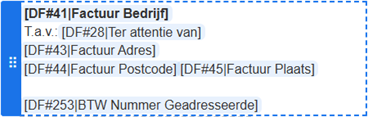 |
|
|
Op alle plekken waar tekst binnen de blokken Tekst, Paginanummering, Tabel, Hoofdtabel, Totaal blokken gewijzigd kan worden wordt de tekst opmaak getoond. Hier wordt bepaald, afhankelijk van het type blok, welke gegevens er voor de factuur uit de database opgehaald worden. In het tekstveld is dit mogelijk door een autotekstcodes toe voegen aan de inhoud. Dit is mogelijk door [ te typen gevolgd door een zoekwoord. Voor het toevoegen van de bedrijfsnaam wordt er "[bedri" getypt en dan worden in de dropdown alle zoekresultaten voor "bedri" getoonden. Selecteer de gewenste code en pas deze code verder niet aan omdat de informatie anders niet juist opgehaald en getoond kan worden. |
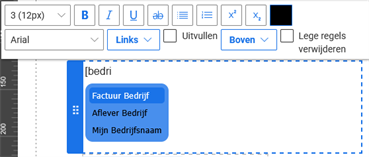 |
Voordat een layout gebruikt wordt...
- Controleer of de layout in de Setup Wizard bij Facturatie en/of bij de Debiteursoort als standaard staat ingesteld.
- Maak een concept factuur aan om te controleren of de weergave van de PDF-layout naar wens is.
Nuttige links :
- Handleiding Layout Editor
- Cijfer representatie op layouts
- Plaatsen van een QR-Betaalcode op factuurlayout
- Plaatsen van een Barcode op layouts
